O Windows 11 não reconhece o disco rígido externo [7 soluções fáceis]
5 minutos. ler
Atualizado em
Leia nossa página de divulgação para descobrir como você pode ajudar o MSPoweruser a sustentar a equipe editorial Saiba mais
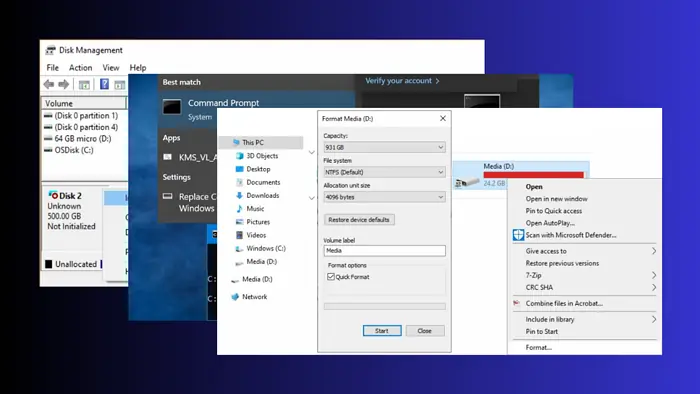
Se o Windows 11 não reconhecer o seu disco rígido externo, não se preocupe. Recentemente, eu mesmo tive exatamente esse problema. Depois de muita solução de problemas, consegui resolvê-lo. Continue lendo para descobrir por que isso acontece e como resolvi isso.
Por que o Windows 11 não reconhece seu disco rígido externo
Os motivos mais comuns pelos quais o Windows 11 pode não reconhecer seu disco rígido externo são:
- Problemas de driver – Drivers desatualizados ou falha na instalação de um driver ao usar um novo disco rígido externo.
- Incompatibilidade do sistema de arquivos – O Windows pode não reconhecer discos rígidos externos formatados com um sistema de arquivos incompatível. Se a sua unidade estava originalmente em um sistema Linux ou console de jogos, esse pode ser o problema.
- A própria unidade – Pode estar com defeito, ter uma conexão solta ou ser incompatível por ser muito novo ou muito antigo.
- Fonte de energia – Quanto mais componentes você adicionar ao seu PC, mais energia será necessária para executar tudo. Se a sua fonte de alimentação não tiver potência suficiente, um novo disco rígido externo pode não funcionar.
- Porta USB com defeito – A maioria dos discos rígidos externos são conectados via USB. Se o O próprio USB não está funcionando, isso pode impedir que ele seja reconhecido.
- Problemas de permissão – O Windows pode não reconhecer um disco rígido externo se você não tiver as permissões adequadas para acessá-lo. Você pode verificá-los através do menu Propriedades.
Como consertar o Windows 11 que não reconhece o disco rígido externo
A correção necessária pode depender da causa específica, mas as 7 soluções a seguir cobrem todos os motivos comuns e conseguiram fazer minha unidade funcionar:
1. Verificações preliminares
Antes de passar para correções mais avançadas, tente estas soluções rápidas:
- Experimente uma porta USB diferente – Desconecte seu disco rígido da porta USB atual e reconecte-o a uma porta diferente, de preferência em outra baia. Veja se é reconhecido.
- Verificar permissões – Se a letra da unidade aparecer, mas a unidade não funcionar: Clique com o botão direito na unidade no Windows Explorer> Selecione Propriedades>Clique no Segurança guia>Verifique se o usuário atual tem permissão para usar a unidade>Caso contrário, selecione o usuário na lista e clique em Editar>Verificar Permitir para controle total.
2. Procure por malware
Às vezes, o malware pode interferir nos drivers de hardware e fazer com que o disco rígido externo não apareça no erro do Explorer.
1. Tipo vírus na barra de pesquisa do menu iniciar e abra Proteção contra vírus e ameaças.
2. Execute uma varredura e remover quaisquer ameaças potenciais.
3. Faça outra verificação com um antivírus de terceiros confiável, se você tiver um.
3. Atualize os drivers e habilite o dispositivo
Antes atualizando drivers no Windows 11, é aconselhável visitar primeiro o site do fabricante do disco rígido. Às vezes, o disco rígido pode ter seu próprio utilitário de software que pode atualizá-lo automaticamente. Caso contrário, você deve usar o Gerenciador de Dispositivos do Windows:
1. Tipo dispositivo na barra de pesquisa do menu iniciar e abra o Gerenciador de dispositivos.
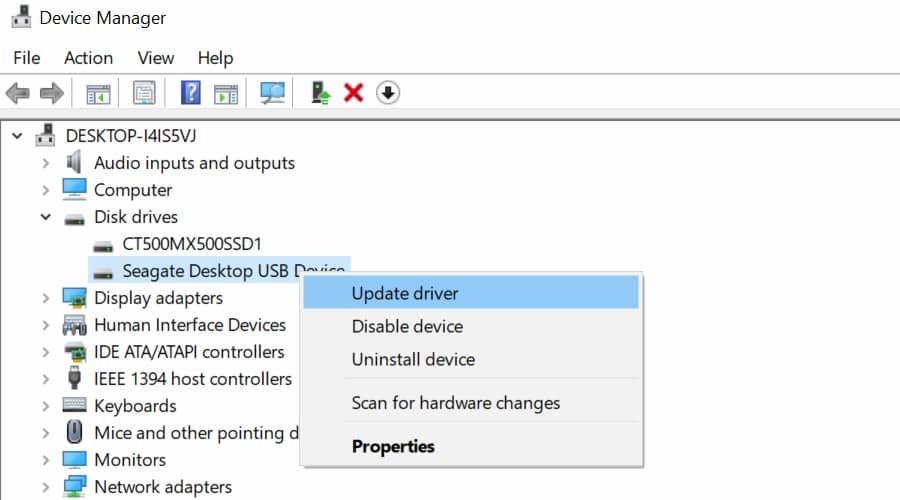
2. Clique duas vezes em Unidades de disco e clique com o botão direito no dispositivo se ele for reconhecido.
3. Selecionar Atualizar driver e encontre os arquivos que você baixou do site do fabricante.
4. Se o dispositivo não estiver habilitado, encontre-o novamente no Gerenciador de Dispositivos, clique com o botão direito e selecione Habilitar.
4. Use a verificação de disco
O Windows possui um utilitário integrado para verificar discos rígidos chamado CHKDSK. Para executar isso:
1. Tipo CMD na barra de pesquisa do menu iniciar e abra o Prompt de Comando como Administrador nas opções à direita.
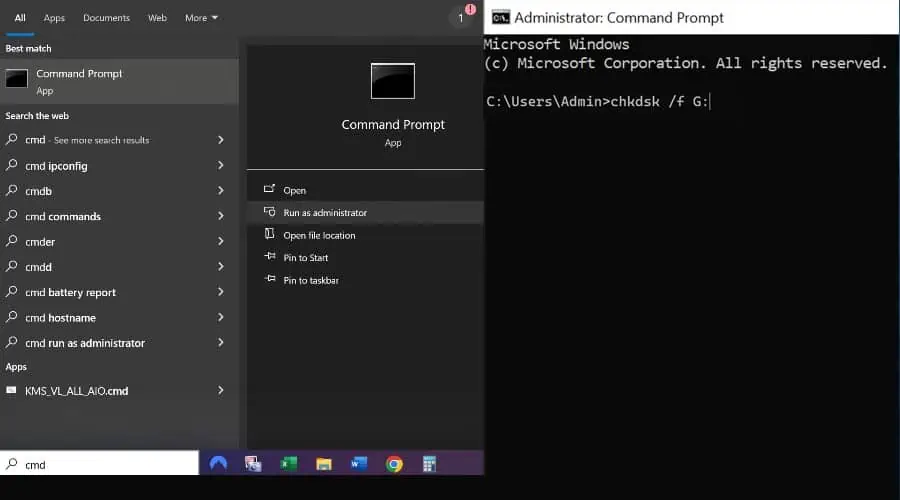
2. Digite o seguinte comando na janela preta, seguido por Entrar:
chkdsk / f X:
Substitua X: pela letra do seu disco rígido externo.
5. Inicialize a unidade
Às vezes você precisa inicializar uma nova unidade manualmente. Este pode ser o caso do HDD externo não aparecer no Windows Explorer. Para fazer isso:
1. Tipo Disco na barra de pesquisa do menu iniciar e abra o utilitário chamado Criar e formatar partições de disco rígidoou Gerenciamento de disco.
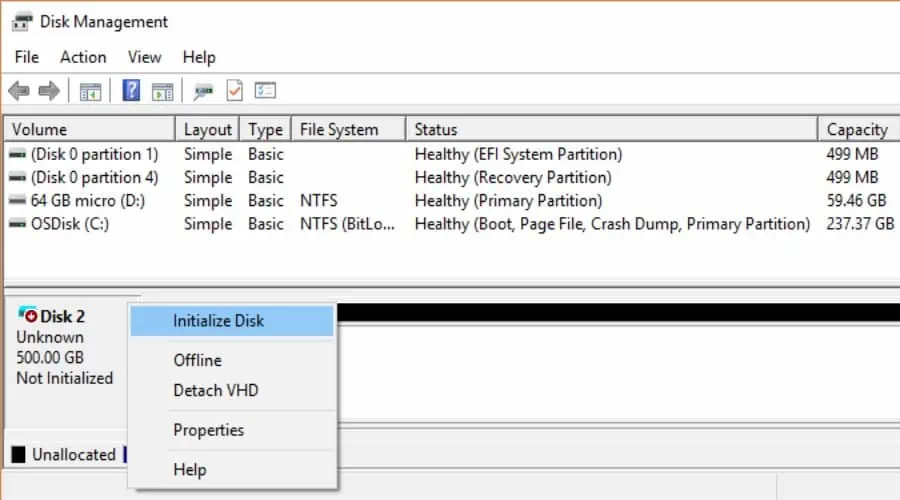
2. Encontre seu disco rígido externo na lista, clique com o botão direito e selecione Inicializar disco.
3. Siga as instruções na tela para concluir o processo.
6. Ative a montagem automática
O Windows geralmente monta automaticamente um novo disco rígido quando ele é conectado e fornece uma letra de unidade. No entanto, isso pode ser desativado. Para habilitá-lo:
1. Tipo CMD na barra de pesquisa do menu iniciar e execute o Prompt de comando como administrador.
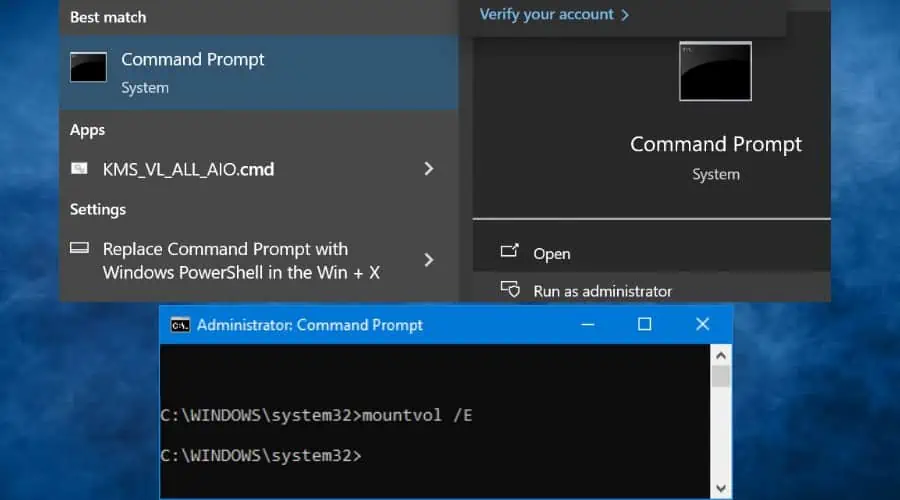
2. Tipo mountvol / E no prompt de comando, seguido pelo Entrar chave.
3. Reinicie seu PC e reconecte o disco rígido externo; ele deve ser montado automaticamente.
7. Formate a unidade
Para formatar a unidade para que seja compatível com o sistema de arquivos do Windows:
1. Clique com o botão direito do mouse na unidade no Windows Explorer e selecione Formato.
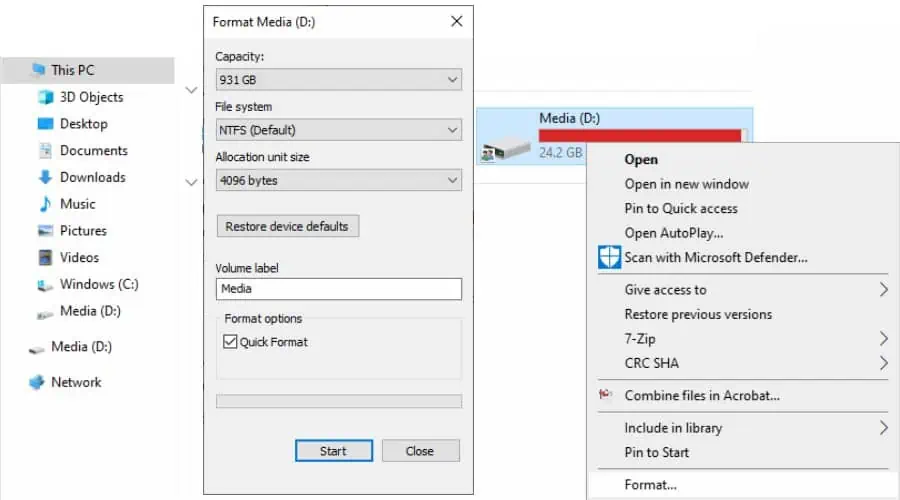
2. Escolha o padrão formato NTFS no menu suspenso e clique em Início.
Note: se você tiver dados existentes nesta unidade, eles serão apagados no processo.
Pode ser frustrante quando o Windows 11 não reconhece instalações de discos rígidos externos, mas algumas correções simples podem fazer com que ele funcione perfeitamente.
Pessoalmente, tudo que precisei fazer foi atualizar o driver. No entanto, as correções acima resolverão todos os problemas comuns, então experimente!








